Cuando nos sentamos frente a un software del potencial que nos presenta el popular Photoshop de Adobe, lo mejor que podemos hacer es adaptar su interfaz. Generalmente los programas de este nivel nos presentan una serie de funciones para que podamos personalizar su aspecto y así adecuarlos a nuestras necesidades o gustos.
En determinadas circunstancias vamos a pasar una buena cantidad de horas trabajando con aplicaciones como esta. Por lo tanto, deberíamos disponer de un escritorio de trabajo lo más personal como sea posible. A la larga todo ello nos permitirá ser más productivos y lograr mejores resultados finales. De hecho, esto es algo que se hace especialmente patente en aplicaciones de la complejidad y potencia del mencionado Photoshop. Seguro que no hace falta decir ni hablar de todas las funciones que aquí vamos a encontrar.
Sin embargo, la mayoría de los usuarios, dependiendo de su modo de trabajo o necesidades, generalmente van a echar mano de una serie de características concretas. Es precisamente por ello por lo que el programa de Adobe nos permite visualizar en pantalla tan solo aquello que realmente vamos a necesitar próximamente. Y es que disponer de una interfaz demasiado limpia no es en absoluto beneficioso, aunque lo mismo sucede con una repleta de accesos directos.
Precisamente por todo esto que os contamos a continuación pues vamos a hablar de una de las opciones de personalización de la interfaz más útiles. Este programa de Adobe nos permite configurar las ventanas referentes a determinadas funciones o modos de trabajo para tener a la vista, u ocultar. Además, este es un proceso que podremos llevar a cabo en cuestión de segundos y que con el paso del tiempo y del trabajo, seguro que agradeceremos.
Configura el aspecto de la interfaz de Photoshop
Como os comentamos antes, tanto la saturación como la falta de elementos que vamos a utilizar en un programa de edición de fotos, con el tiempo será perjudicial. Lo mejor que podemos hacer es ajustar en un principio y mantener a la vista todo aquello que realmente vamos a usar o necesitar. Para ello lo que os recomendamos es mantener a la vista las ventanas de funciones que necesitemos en el trabajo de edición fotográfica que vamos a realizar.
Además, estas las podremos mover en el escritorio de trabajo a nuestro antojo y colocarlas en lugares estratégicos. Pero antes de nada lo que debemos es seleccionar bien cuáles son las ventanas funcionales que deseamos mantener a la vista, o las que vamos a ocultar. En el programa del que os hablamos no tenemos más que situarnos en el menú Ventana. Esto nos permitirá echar un vistazo de primera mano a todas las funciones que disponen de una pequeña ventana que podemos dejar a la vista en todo momento.
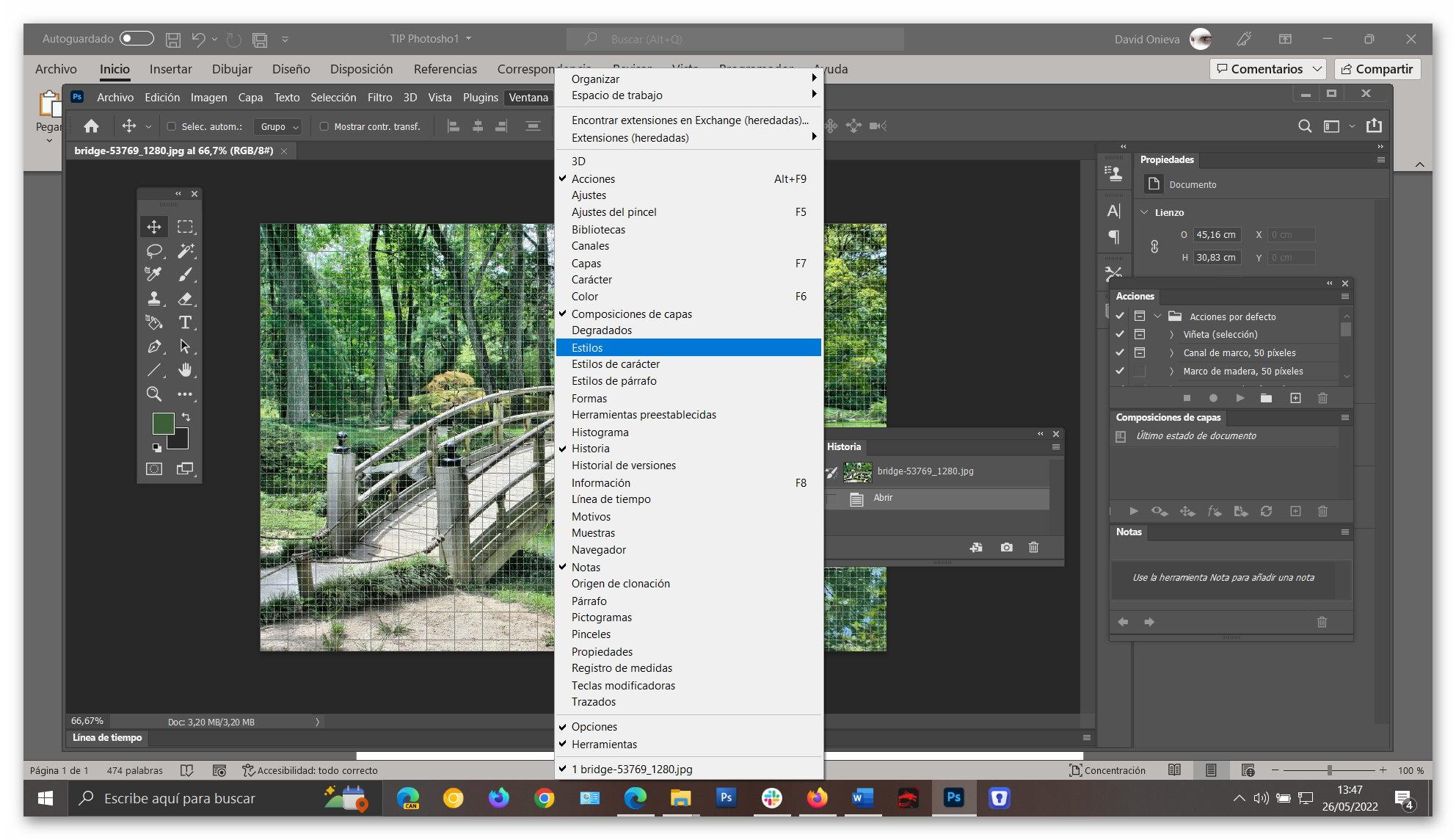
Para finalizar con este proceso de personalización ya solo nos queda seleccionar aquellas ventanas que deseamos mantener a la vista. Como podemos comprobar la cantidad de las opciones disponibles aquí son muchas, por lo que tendremos que elegir bien aquello que necesitamos mantener en el escritorio del trabajo de Photoshop. Más adelante, a medida que avance el proyecto podremos ocultar o visualizar otras funciones desde aquí dependiendo del tipo de edición que llevemos a cabo.
A su vez, tal y como os comentamos antes, una vez tengamos a la vista esas ventanas podremos moverlas a lo largo y ancho del escritorio de trabajo.

